Entonces, la historia comienza así (juego de palabras), una vez, Facebook intentó comprar Snapchat, pero Snapchat rechazó la oferta (eso es lo que sabemos). Este paso hirió el ego de Facebook (sí, frágil como el ego de un hombre). Entonces, eventualmente, Facebook decidió copiar e incorporar todas las funciones de Snapchat en su propia aplicación. Y no solo una aplicación, CADA APLICACIÓN PROPIEDAD DE FACEBOOK.
Dicho esto, Facebook finalmente ha completado la clonación completa de Snapchat al presentar el Función de historias en la aplicación de Facebook también. Todas las aplicaciones propiedad de Facebook (Messenger, Instagram, WhatsApp) ahora tienen la misma función Story con cambios menores aquí y allá.
En caso de que hayas estado viviendo bajo una roca y no lo sepas qué es la función Historias, bueno: hola, buenos dias !. Con Stories, las plataformas sociales están pasando de publicaciones basadas en texto a publicaciones de fotos y videos más animadas y atractivas.
No hace falta decir que, Las historias te permiten actualizar una foto o un video adornado con filtros, textos coloridos y garabatos visibles para tus amigos.. Sin embargo, las historias son visibles para solo 24 horas, hasta que desaparecen automáticamente para no volver a ser vistos. En breve nuevo día, nueva historia.
Antes de sumergirnos en el Consejos y trucos de Facebook Stories, vale la pena mencionar aquí que aunque las Historias de Facebook en cuanto a funcionalidad siguen siendo similares a otras en su mayor parte, también es ligeramente diferente. Pero bueno, en el buen sentido. Brownie apunta por eso, Facebook.
Facebook Stories es mucho más intuitivo y fácil de usar. A diferencia de Snapchat y otros, donde las funciones interesantes están ocultas debajo del deslizamiento hacia la derecha, la izquierda, hacia arriba y hacia abajo, Facebook se ha asegurado de que todo sea visible para los usuarios, incluidos los filtros que están disponibles al deslizar hacia arriba y hacia abajo y también se muestran como pequeños círculos en el lado izquierdo de la pantalla. Tiene sentido, ¿no? Después de todo, nuestros tíos usan FB, no Instgram.
¿Y si te preguntas qué pasa con Snapchat? Honestamente, tampoco lo sabemos. Sólo el tiempo dirá.
Sin embargo, permanezcamos en el presente y comencemos con algunos de los consejos básicos y avanzados para ayudarlo a aprovechar al máximo las Historias de Facebook.
Consejos y trucos de las historias de Facebook
¿Quién puede ver mis Historias de Facebook?
Como todas las otras aplicaciones, cuando subes una foto o un video a tu historia, puedes ver la número de visitas de esa historia, junto con información sobre quién y quién la vio. Aunque la cantidad de vistas es claramente visible en las fotos individuales, al tocar el botón “puntos de vista”Muestra quién lo vio realmente.

La mejor parte es, sin embargo, y también diferente del resto, cada vez que alguien ve tu historia, aparece un círculo azul alrededor de “Tu historia” en la pantalla de inicio para hacerle saber que una nueva persona ha visto su historia.
Del mismo modo, muestra el mismo círculo azul alrededor del ícono de Historia de otra persona cuando actualiza una nueva foto a su historia existente (sí, similar a todas las aplicaciones).
Lea también: 8 nuevos consejos y trucos sobre el estado de WhatsApp
Cómo pausar las Historias de Facebook
Similar a otras aplicaciones de historias que te permiten pausar una historia con un toque prolongado, lo mismo funciona en las historias de Facebook también.
Si el método anterior no funciona, tendrá que pellizcar la pantalla para pausarla. Puede pellizcar hacia adentro o hacia afuera. Ambos funcionan. Piense en ello como si intentara ampliar una imagen, pero con una presión adicional. Eso serviría.
Cómo cambiar de cámara en las Historias de Facebook
Sí, el mismo truco funciona en todas partes. Para cambiar instantáneamente de la cámara frontal a la trasera y viceversa, simplemente toque dos veces en la pantalla.
Cómo agregar múltiples filtros a la historia de Facebook
¿Mencionamos que la historia de la aplicación de Facebook introduce docenas de filtros que incluyen máscaras para selfies, filtros de color y marcos animados (son increíbles por cierto)? Y a diferencia de Snapchat, no están ocultos.
Dicho esto, puede aplicar el filtro frío en ambos momentos; cuando está tomando una foto en vivo y después de haber capturado la foto si olvidó agregarla mientras la capturaba. Esto nos lleva a otro consejo.
Lea también: Consejos y trucos del Asistente de Google.
En caso de que desee agregar varios filtros a su foto, ya sea mientras toma una foto o después de haber capturado la foto, lo siento, pero eso aún no es posible (nunca se sabe que podría llegar pronto).

Sin embargo, puedes aplica múltiples filtros con este sencillo truco. Mientras captura una foto o video, aplique el filtro una vez y presione el botón de captura. Luego toque el ícono de la “varita mágica” ubicado en la esquina inferior izquierda y aplique el segundo filtro de la biblioteca de filtros. Tendrás una imagen con dos filtros de Facebook. ¡Gana, gana!
Privacidad de la historia de Facebook: cómo ocultar la historia de Facebook a los demás
Si ha estado jugando con la historia de Facebook, es posible que haya notado que no hay ninguna opción para cambiar la privacidad de su historia. Esto significa que todos en tu lista de amigos de Facebook pueden ver tu historia. Sí, has leído bien.
Entonces, ¿cuál es la solución?
Bueno, hasta que Facebook introduzca la función de privacidad dedicada para Story, puede restringir que las personas vean su historia agregándolas en su lista restringida.
¿Se pregunta qué es una lista restringida? La lista restringida es como otras listas de Facebook, sin embargo, no es necesario crearla manualmente, Facebook la ha creado él mismo, solo tiene que agregar miembros.
Dicho esto, la lista restringida básicamente oculta las publicaciones que ha compartido con sus amigos de Facebook de los miembros de la lista restringida. Sin embargo, sus publicaciones públicas son visibles para los miembros de la lista restringida. Además, con la lista restringida, no necesita mantener la configuración personalizada mientras carga su estado, simplemente puede agregar personas en la lista Restringida.
Volviendo a Historias, La función de lista restringida también funciona para historias. Las personas de tu lista restringida no podrán ver tus Historias. Aunque resuelve el problema de privacidad de Story, tampoco tendrán acceso a tus publicaciones de Facebook. Si está de acuerdo con eso (e incluso si no lo está), esta es la única forma de ocultar Story a ciertas personas hasta que obtengamos configuraciones de privacidad dedicadas para Story.
Para agregar personas a la lista restringida, siga cualquiera de los dos métodos siguientes:
Método 1: Vaya a este enlace y toque en la lista Restringido, seguido de agregar miembros a la lista.
Método 2: Ir a tu perfil de amigoy toca el “Amigos” opción. En el escritorio, toque “Agregar a otra lista” en el menú y seleccione Restringido.
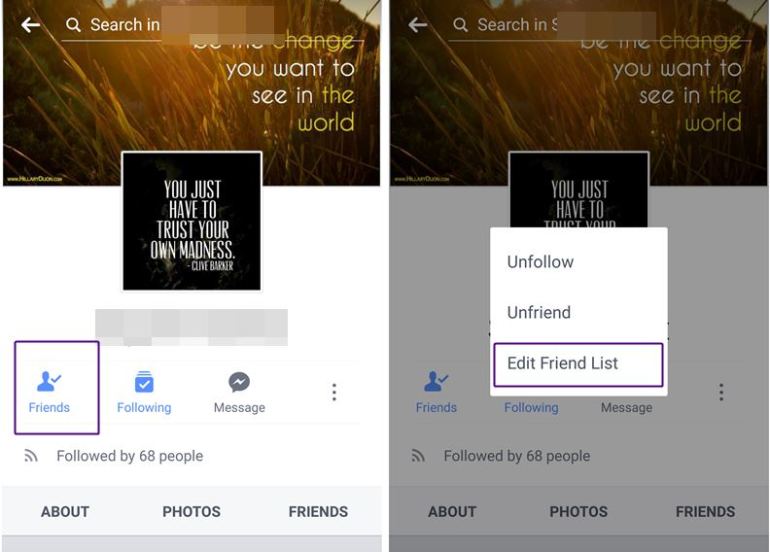
En la aplicación móvil, después de tocar el botón “Amigos“Opción, presione”Editar lista de amigos“Opción del menú, seguida de seleccionar Restringido de la lista.
Eso es todo lo que se requiere de su parte para ocultar su historia. En caso de que desee eliminar al miembro de la lista Restringido, siga los pasos mencionados anteriormente nuevamente y toque la lista Restringido para eliminar a su amigo de la lista.
Lea también: Cómo recuperar notificaciones borradas de la barra de notificaciones en Android, incluidos los dispositivos Samsung
Cómo aumentar el tamaño del lápiz mientras garabatea
Si eres fanático de los garabatos, también puedes hacer garabatos y escribir en las historias de Facebook. Sin embargo, mientras lo hace, querrá aumentar o disminuir el tamaño del lápiz. Es la única característica que Facebook ha ocultado a los usuarios, no es visible. Pero para hacerlo, una vez que esté en el modo de escritura, mantenga presionado / toque largo en cualquier color para cambiar el tamaño del pincel.

Cómo voltear la foto
Las historias de Facebook no solo te permiten mejorar tu foto agregando filtros hermosos y animados que puedes guardar (tocando el botón Guardar en la esquina inferior derecha), sino que también te permite voltear tu foto con solo un toque. Para hacerlo, una vez que haya capturado la foto, presione el icono de voltear en la esquina superior derecha de la pantalla.
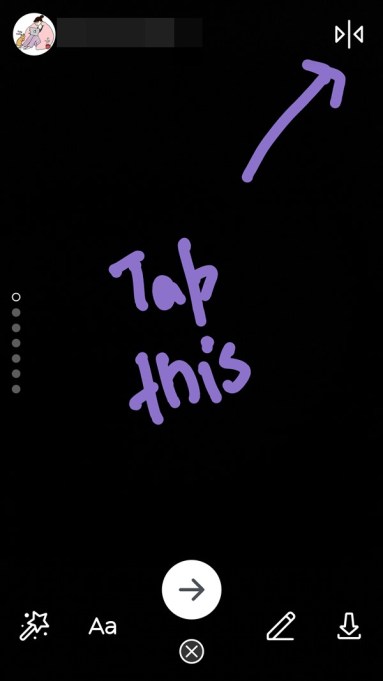
Esos son todos los trucos y consejos de Facebook Story que tenemos por ahora. ¿Te gustan? ¿Perdimos algo? Comparta sus pensamientos en la sección de comentarios a continuación.
→ Descargar la aplicación de Facebook
Bueno, háganos saber cuáles son sus pensamientos sobre las Historias de Facebook.
